Reklama
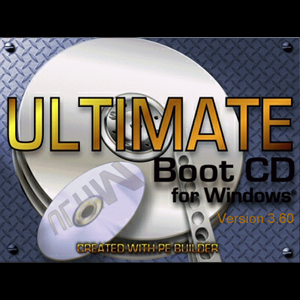 Użytkownicy Linuksa uwielbiają chwalić się swoimi niesamowitymi płytami CD na żywo, mówiąc o tym, jak to zrobić każdy użytkownik systemu Windows powinien mieć Live CD Ubuntu 4 powody, dla których każdy użytkownik Windows powinien mieć Live CD z Ubuntu Czytaj więcej . Mają dobrą rację: te dyski CD umożliwiają dostęp do komputera nawet w przypadku poważnych błędów systemowych.
Użytkownicy Linuksa uwielbiają chwalić się swoimi niesamowitymi płytami CD na żywo, mówiąc o tym, jak to zrobić każdy użytkownik systemu Windows powinien mieć Live CD Ubuntu 4 powody, dla których każdy użytkownik Windows powinien mieć Live CD z Ubuntu Czytaj więcej . Mają dobrą rację: te dyski CD umożliwiają dostęp do komputera nawet w przypadku poważnych błędów systemowych.
Jednak niektórzy użytkownicy systemu Windows nie czują się komfortowo w nauce korzystania z systemu Linux do rozwiązywania problemów z systemem Windows. Na szczęście dla nich jest całkowicie możliwe zrobienie najlepszej płyty rozruchowej dla systemu Windows przy użyciu bezpłatnych narzędzi. Oczywiście potrzebujesz do tego legalnej kopii systemu Windows XP, ale zakładając, że masz pod ręką wszystko, co musisz zrobić, wykonaj poniższe czynności.
Ta ostateczna płyta rozruchowa systemu Windows zawiera wszystko, czego potrzebujesz, aby uratować uszkodzony system, od oprogramowania do odzyskiwania danych po skanery antywirusowe. Co najlepsze, dołączone narzędzia są prawie wszystkie bezpłatne.
Krok 1: Znajdź lub kup dysk CD z systemem Windows XP
Pierwszą rzeczą, której będziesz potrzebować, jest dysk CD z systemem Windows XP. Idealnie byłoby, gdyby ten dysk CD był dyskiem z dodatkiem Service Pack 2, chociaż niektóre dyski z dodatkiem Service Pack 1 mogą działać. Nic starszego niż to nie zadziała. Warto również zauważyć, że niektóre płyty CD OEM, które zwykle są dostarczane z nowymi komputerami, nie działają. Chodzi tutaj o dysk detaliczny, zazwyczaj kupowany osobno od komputera.
Nie omawiaj niczego związanego z piractwem systemu Windows XP w komentarzach poniżej; zostanie usunięty.
Po otrzymaniu dysku CD włóż go do napędu, ignorując wszelkie automatyczne monity. Pracujesz z ISO? Wyodrębnij wszystkie pliki, używając 7-Zip 7Zip: darmowy program do rozpakowywania nietypowych formatów archiwów Czytaj więcej lub dowolny inny program, który może archiwizować pliki ISO.
Krok 2: Zainstaluj UBCD4Win
Ten krok jest prosty; po prostu pobierz UBCD4WIN [No Longer Available] i zainstaluj go. Pobieranie jest dość duże, więc poczekaj chwilę, jeśli połączenie będzie wolne. Proces instalacji jest dość standardowy; po prostu postępuj zgodnie z instrukcjami.
UBCD4WIN to oprogramowanie zdolne do pobierania danych z dysku CD z systemem Windows XP i tworzenia z nim środowiska Live. Sterowniki i wiele programów można łatwo dodać do miksu, co zobaczysz w następnym kroku.
Pamiętaj, że to oprogramowanie jest tylko dla systemu Windows, więc użytkownicy systemów Linux i Mac nie mogą go używać bez dostępu do komputera z systemem Windows. Przepraszam!
Krok 3: Skonfiguruj dysk CD
Teraz przechodzimy do zabawy. Uruchom UBCD4WIN, a zobaczysz główny interfejs:

Wskaż ścieżkę „Źródło” do plików instalacyjnych systemu Windows. Jeśli używasz dysku CD, jest to po prostu napęd CD. Jeśli wyodrębniono pliki z ISO, jest to folder, w którym znajdują się teraz pliki.
Użyj „Niestandardowego”, jeśli masz dodatkowe pliki, które chcesz dodać do dysku CD.
Koniecznie sprawdź przycisk „Wtyczki” w dolnej części okna. Tutaj możesz skonfigurować, które dodatkowe aplikacje będą i nie będą zawarte na płycie CD.
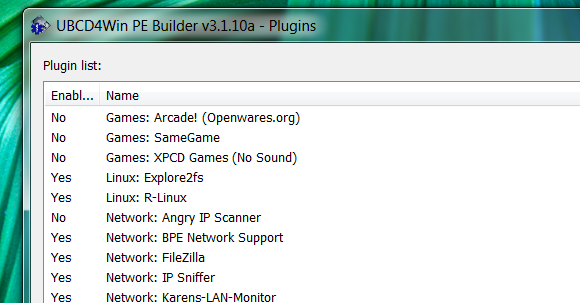
Pliki te obejmują skanery antywirusowe i narzędzia do naprawy dysków, więc zapoznaj się z tą listą.
Gdy będziesz gotowy, możesz kliknąć „Budować“. Spowoduje to rozpoczęcie procesu i poprosi o wyrażenie zgody na warunki umowy licencyjnej Windows:
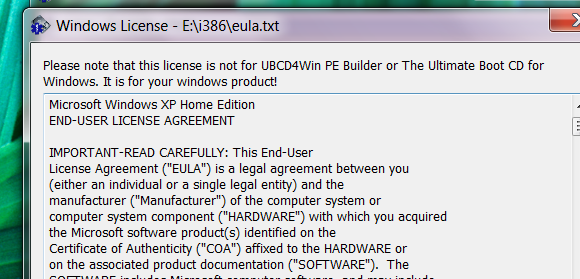
Zakładając, że nie ma błędów w procesie, twoja ISO zostanie utworzona. Wypróbuj go za pomocą Virtualbox aby upewnić się, że wszystko działa poprawnie.
Krok 4: Wypal swoje ISO
Chcesz nagrać ISO na dysk? Sprawdź tę listę bezpłatne alternatywy dla Nero Najlepsze, bezpłatne alternatywy dla nagrywarki CD / DVD NeroNie marnuj pieniędzy na narzędzie do nagrywania płyt CD / DVD! Bezpłatna aplikacja może być wszystkim, czego potrzebujesz. Tutaj skompilowaliśmy pięć alternatyw dla Nero Burning ROM dla twojego komputera z systemem Windows. Czytaj więcej znaleźć najlepsze narzędzie do pracy. Gorąco polecam CDBurnerXP.
Krok 5: Uruchom ISO
Pozostał tylko jeden krok: uruchomienie z ostatecznej płyty rozruchowej. Włóż dysk CD do komputera, a następnie uruchom ponownie system. Teraz musisz uruchomić opcje rozruchu. Jak to zrobić, różni się w zależności od komputera; na przykład w Dell naciskasz F8. Nie panikuj; zazwyczaj są instrukcje wyświetlane na ekranie podczas uruchamiania i zawsze możesz skonsultować się z instrukcją, jeśli utkniesz.
Gdy dostaniesz płytę CD do uruchomienia, jesteś w! Będziesz mieć bootowalne środowisko Windows z mnóstwem bezpłatnych narzędzi:
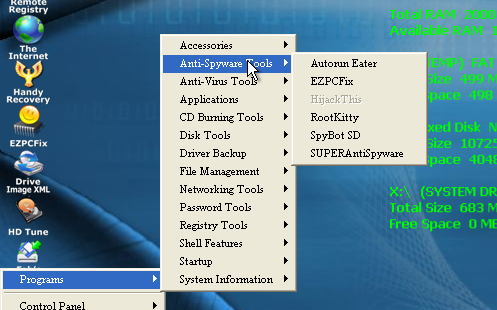
Czy ten proces działał dla Ciebie? Czy możesz wymyślić zastosowania tego niesamowitego zestawu narzędzi? Zostaw swoje komentarze poniżej i zachęcamy do wskazywania lepszych narzędzi do pracy.
Justin Pot jest dziennikarzem technologicznym z siedzibą w Portland w stanie Oregon. Uwielbia technologię, ludzi i naturę - i stara się cieszyć wszystkimi trzema, gdy tylko jest to możliwe. Możesz teraz porozmawiać z Justinem na Twitterze.